
Pressemitteilung -
MEGA-Videos lassen sich auf dem iPhone nicht abspielen? Schnelle Lösungen
MiniTool Video Converter, einer der besten Dateikonverter, erklärt Ihnen in diesem Artikel, warum sich MEGA-Videos auf dem iPhone nicht abspielen lassen, und bietet Ihnen sechs praktische Methoden zur Behebung dieses Wiedergabeproblems.
Mit dem Schwerpunkt auf Sicherheit und Verschlüsselung ist MEGA ein hervorragender Anbieter von Cloud-Speicher- und Kommunikationsdiensten. Damit können Sie eine Menge Speicherplatz kostenlos nutzen. In letzter Zeit haben einige Nutzer jedoch berichtet, dass MEGA-Videos auf dem iPhone nicht abgespielt werden können. Machen Sie sich keine Sorgen. In folgenden Abschnitten zeigen wir Ihnen die möglichen Ursachen sowie effektive Lösungen dafür.
Warum ist die Wiedergabe von MEGA-Videos auf dem iPhone nicht möglich?
Das Problem „MEGA-Videos lassen sich auf dem iPhone nicht abspielen“ kann sehr ärgerlich sein. Wissen Sie, warum es auftritt? Falls nicht, lesen Sie einfach weiter.
Grund 1. Inkompatible Formate
Für eine erfolgreiche Videowiedergabe in der MEGA-App sind kompatible Videoformate erforderlich. Die MEGA-App unterstützt Videoformate wie MP4 (kodiert mit H.264/H.265), MKV und andere. Wenn Ihre Videos jedoch in anderen Formaten wie WMV und M2TS gespeichert sind, kann das Problem „MEGA-Videos lassen sich auf dem iPhone nicht abspielen“ bei Ihnen auftreten.
Grund 2. Schlechte Internetverbindung
Eine stabile Internetverbindung ist für den reibungslosen Betrieb der MEGA-App von großer Bedeutung. Mit anderen Worten: Wenn die Internetverbindung instabil ist, kann es zu Problemen beim Laden großer Videos kommen, sodass MEGA-Videos auf dem iPhone nicht abgespielt werden können.
Grund 3. MEGA-App ist nicht auf dem neuesten Stand
Wenn Sie eine veraltete Version der MEGA-App verwenden, können einige Fehler, die in der neuesten Version bereits behoben wurden, die Videowiedergabe beeinträchtigen. Es wird daher empfohlen, die MEGA-App regelmäßig zu aktualisieren.
Grund 4. Zu viele App-Cache-Dateien
Der App-Cache ist ein weiterer Faktor, der dazu führen kann, dass die Wiedergabe von MEGA-Videos auf dem iPhone nicht möglich ist. Im Allgemeinen belegen zu viele App-Cache-Dateien den Speicherplatz Ihres Geräts, während der normale Betrieb einer App ausreichend freien Speicherplatz erfordert. Wenn also zu viele App-Cache-Dateien vorhanden sind und der Speicherplatz auf Ihrem iPhone nicht ausreicht, können Sie möglicherweise mit dem Problem „iPhone spielt MEGA-Videos nicht ab“ konfrontiert werden.
Grund 5. Beschädigte Videodateien
Sind Ihre Videodateien beschädigt, ist eine Wiedergabe leider nicht mehr möglich. Wenn Sie Ihr Gerät beispielsweise während des Herunterladens von Videos ausschalten, können Ihre Videodateien unvollständig sein, was Wiedergabeprobleme verursacht.
Methode 1. Videos in ein von MEGA unterstütztes Format konvertieren
Da inkompatible Videoformate das Problem „MEGA-Videos lassen sich auf dem iPhone nicht abspielen“ auslösen können, empfehlen wir Ihnen dringend, Ihre Videodateien in ein Format zu konvertieren, das mit MEGA kompatibel ist. Hierfür haben wir in diesem Abschnitt zwei leistungsstarke Konvertierungstools – MiniTool Video Converter und MiniTool MovieMaker – vorgestellt.
Tool 1. MiniTool Video Converter
In diesem Abschnitt erhalten Sie nicht nur eine Einführung in MiniTool Video Converter, sondern auch ein Schritt-für-Schritt-Tutorial, wie Sie damit MEGA-Videos in MP4 konvertieren können.
Überblick
Mit der Unterstützung für eine Vielzahl von Video- und Audioformaten kann MiniTool Video Converter Ihre Videodateien in MP4, AVI, MKV, MP3, AIFF, WAV und andere Formate konvertieren. Gleichzeitig ist dieses Programm völlig kostenlos und werbefrei, was einen reibungslosen Konvertierungsprozess ermöglicht.
Da MiniTool Video Converter eine nützliche Funktion zur Stapelkonvertierung bietet, mit der Sie bis zu fünf Dateien gleichzeitig konvertieren können, eignet es sich besonders für Nutzer, die mehrere Dateien konvertieren müssen. Außerdem bietet es zahlreiche Anpassungsoptionen, mit denen Sie nach Bedarf Encoder, Bitrate, Abtastrate, Bildrate und Auflösung Ihrer konvertierten Dateien ändern können.
So verwenden Sie MiniTool Video Converter, um Videos für MEGA zu konvertieren
Folgen Sie der untenstehenden detaillierten Anleitung, um das Problem „MEGA-Videos lassen sich auf dem iPhone nicht abspielen“ mit MiniTool Video Converter zu beheben.
Schritt 1. MiniTool Video Converter herunterladen und auf Ihrem PC installieren
Klicken Sie auf den Download-Button unten, um das Programm herunterzuladen und auf Ihrem PC zu installieren. Beachten Sie, dass es nur unter Windows verfügbar ist.

Schritt 2. Videos importieren
Nachdem Sie MiniTool Video Converter geöffnet haben, klicken Sie auf der Registerkarte Video konvertieren oben links auf die Schaltfläche Dateien hinzufügen und importieren Sie Ihre Videodateien, die Sie für MEGA konvertieren möchten. Alternativ können Sie auf das Plus-Symbol in der Mitte klicken.
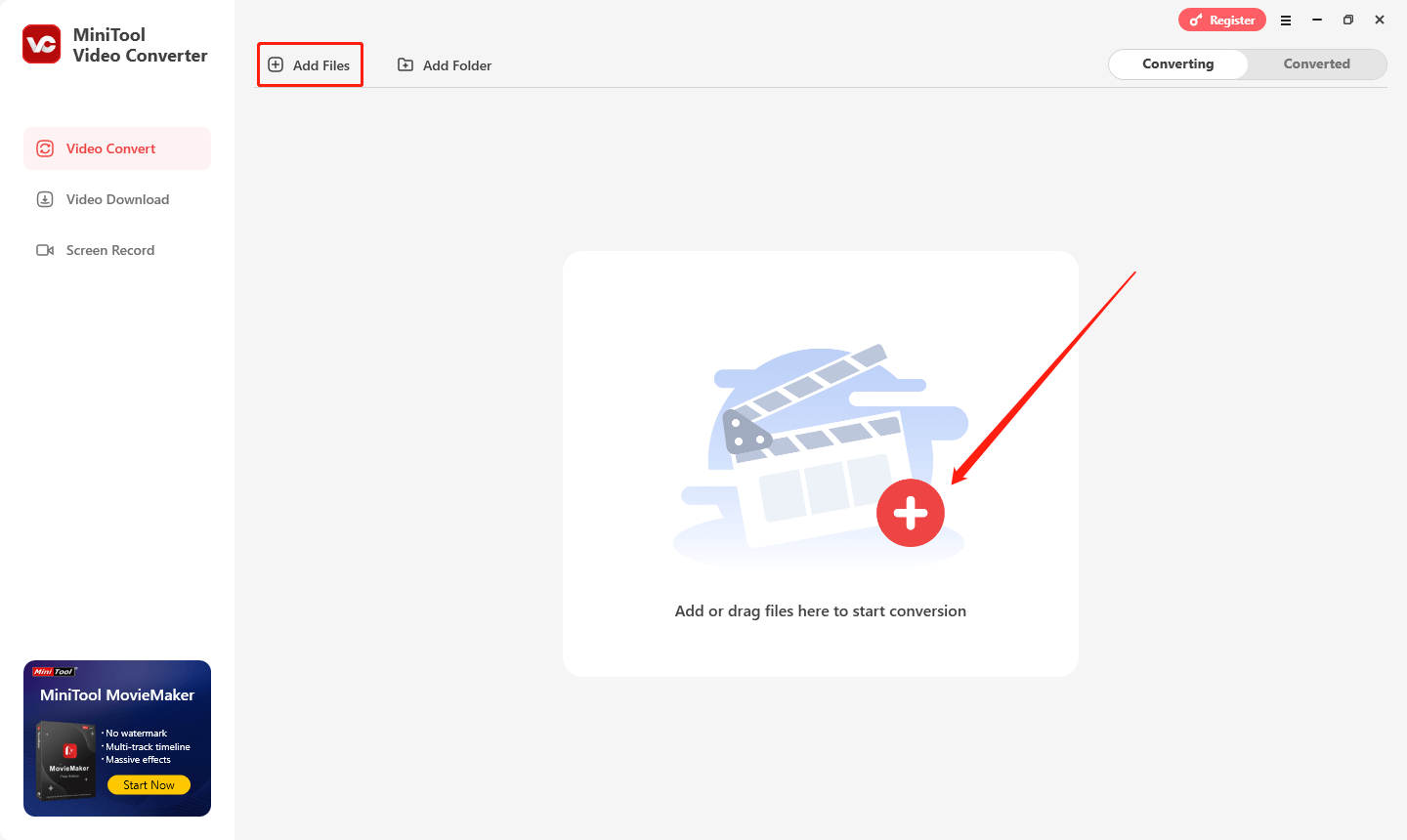
Schritt 3. Speicherort auswählen
Erweitern Sie die Option Ausgabe in der unteren linken Ecke, um einen Speicherort für die konvertierten Dateien auszuwählen.
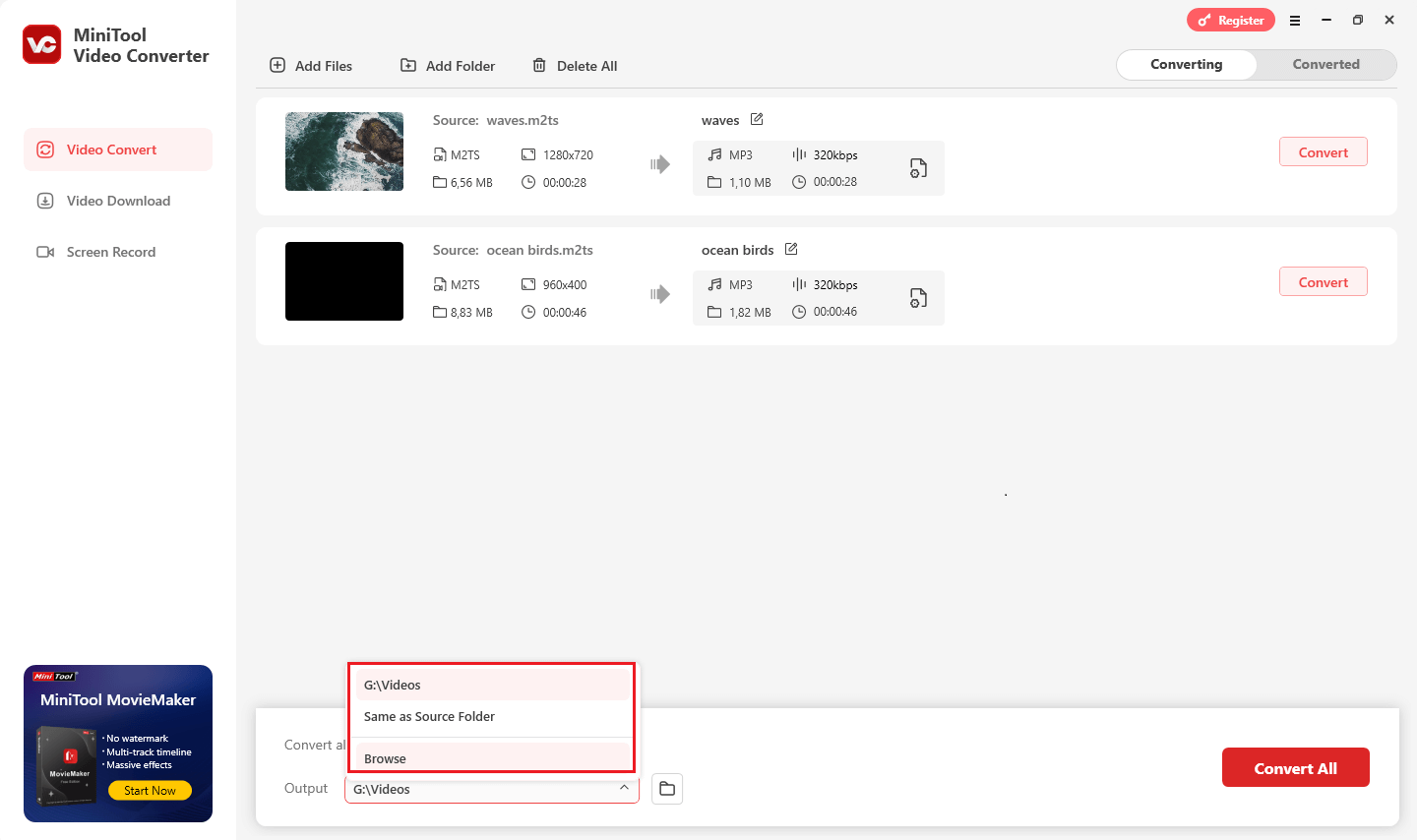
Schritt 4. MP4 als Ausgabeformat auswählen
Rufen Sie das Ausgabeformatfenster auf, indem Sie auf den Pfeil neben Alle Dateien konvertieren in klicken. Wechseln Sie anschließend im Popup-Fenster zur Registerkarte Video und wählen Sie MP4 als Ausgabeformat aus. Sie können auch andere von MEGA unterstützte Formate wie MKV auswählen. Vergessen Sie nicht, im rechten Bereich eine Qualitätsoption zu wählen.
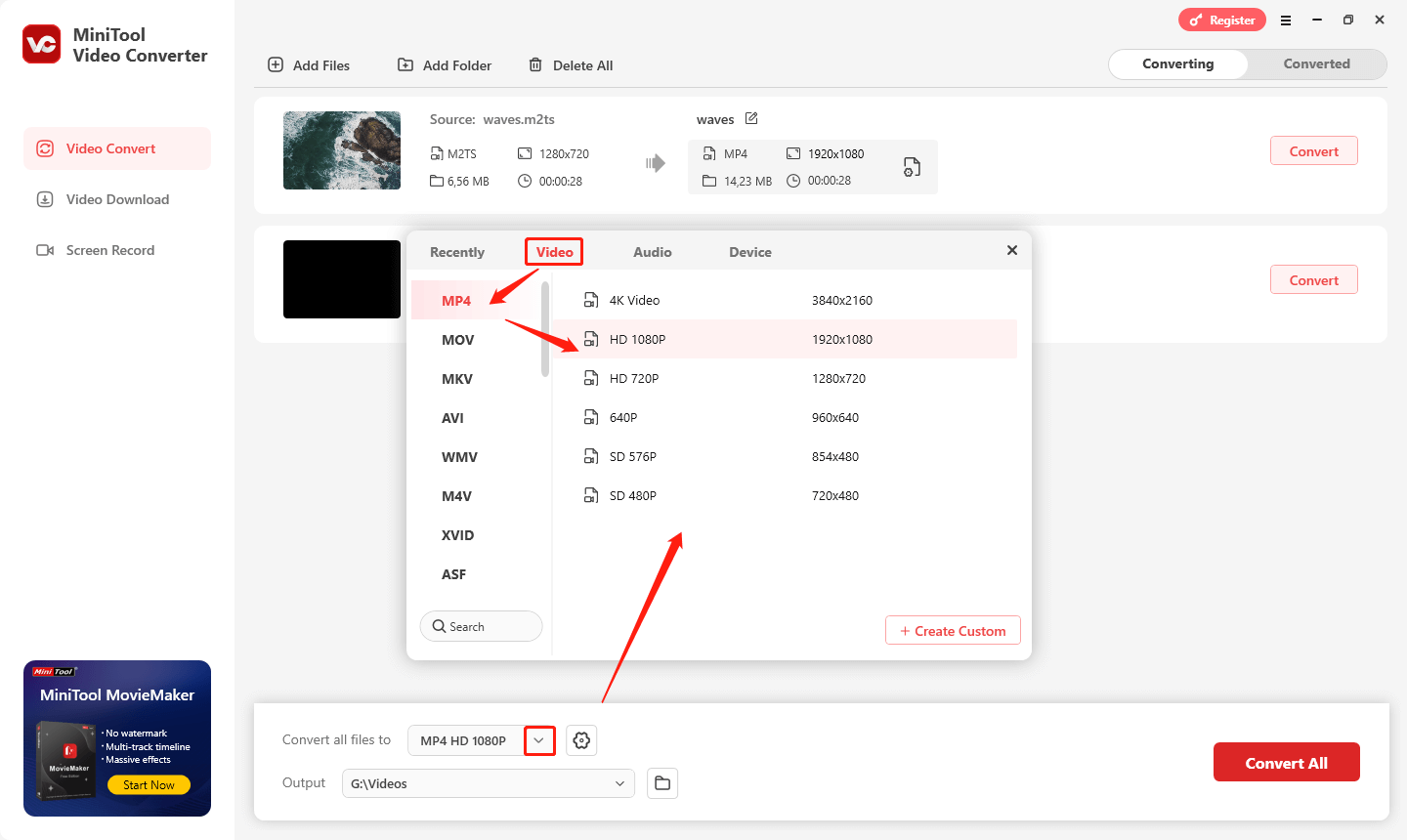
Wenn Sie verschiedene Formate für jede Datei einstellen möchten, klicken Sie auf das Symbol Bearbeiten neben der jeweiligen Datei. Wählen Sie dort das gewünschte Format und die gewünschte Qualität aus. Hier wählen wir MP4 HD 720P.
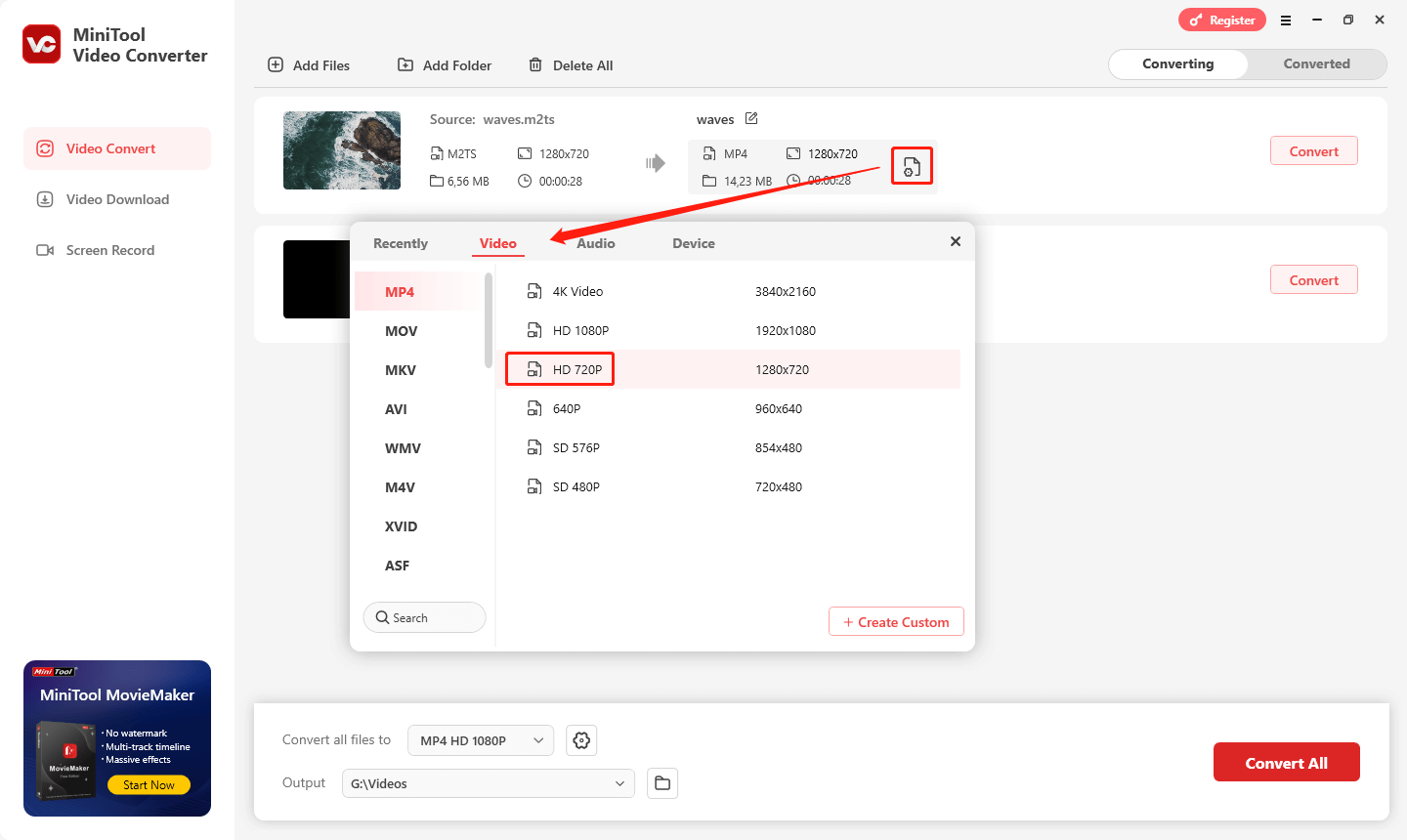
Schritt 5. Konvertierung starten und konvertierte Dateien überprüfen
Starten Sie die Videokonvertierung, indem Sie auf die Schaltfläche Konvertieren oder Alle konvertieren klicken.
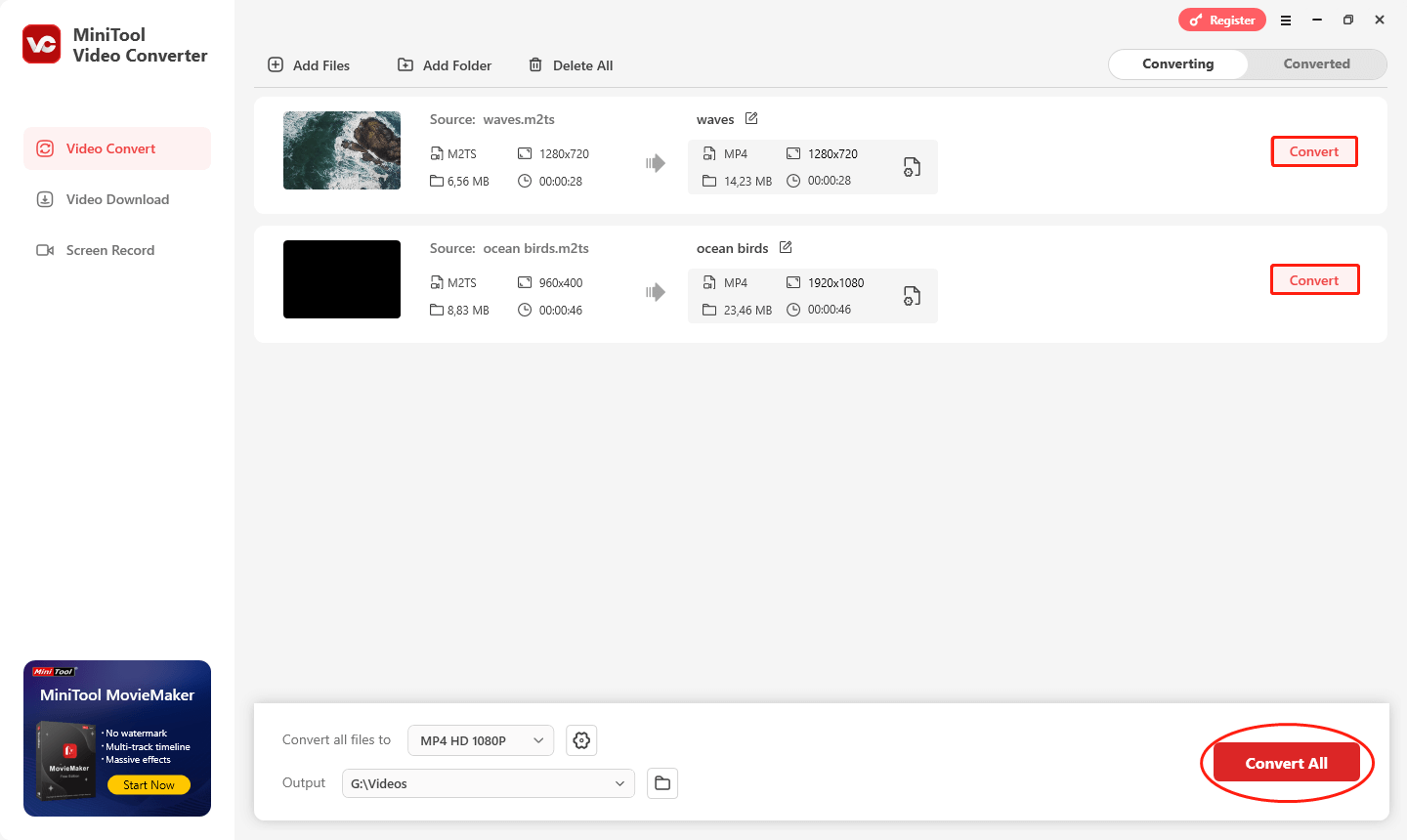
Sobald die Konvertierung abgeschlossen ist, wechselt das Programm automatisch zur Unterregisterkarte Konvertiert. Klicken Sie dort auf Öffnen, um Ihre konvertierten Videos zu finden und zu überprüfen, ob sie in der MEGA-App abgespielt werden können.
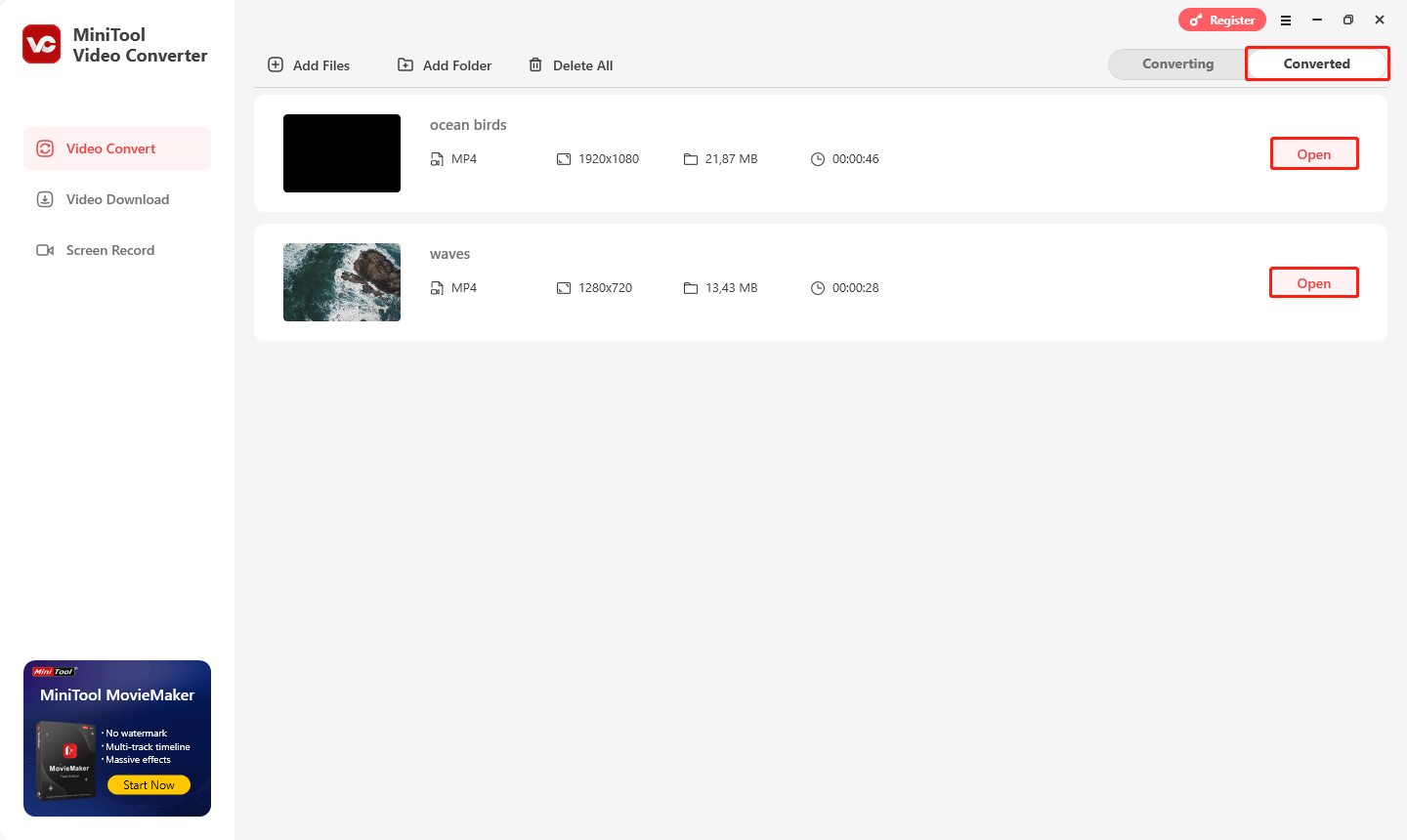
Wie oben erwähnt, kann das Problem „MEGA-Videos lassen sich auf dem iPhone nicht abspielen“ mithilfe von MiniTool Video Converter ganz einfach behoben werden. Darüber hinaus verfügt MiniTool Video Converter über mehrere leistungsstarke Funktionen, die Ihren verschiedenen Anforderungen gerecht werden können. Weitere Informationen finden Sie im Folgenden:
- Es unterstützt verschiedene Arten von Konvertierungsaufgaben, darunter Audio in Audio, Audio in Video, Video in Audio und Video in Video.
- Es ist in der Lage, Ihren Bildschirm ohne Wasserzeichen und ohne Zeitbegrenzung aufzuzeichnen.
- Es kann die Kompatibilität Ihrer Dateien verbessern, sodass sie mit verschiedenen Geräten und Plattformen wie Apple, Huawei, Android, Samsung, Instagram, Facebook und mehr kompatibel sind.
- Es kann Ihre Anforderungen beim Herunterladen von Videos, Musik, Playlists, Untertiteln und Shorts von YouTube erfüllen.
- Es eignet sich besonders zur Komprimierung großer Audio-/Videodateien, sodass sie leichter auf Social-Media-Plattformen geteilt werden können.
Klicken Sie jetzt auf die untenstehende Schaltfläche, um dieses vielseitige Programm auszuprobieren!

Tool 2. MiniTool MovieMaker
MiniTool MovieMaker ist ein weiteres praktisches Tool, mit dem Sie Ihre Videos für MEGA konvertieren und so das Problem „MEGA-Videos lassen sich auf dem iPhone nicht abspielen“ beheben können.
Was ist MiniTool MovieMaker
Dank seiner übersichtlichen Benutzeroberfläche ist MiniTool MovieMaker einfach zu bedienen, auch wenn Sie mit der Videobearbeitung nicht vertraut sind. Mit diesem Tool können Sie unerwünschte Videoclips präzise entfernen und den Stil Ihrer Videos ändern, indem Sie verschiedene Filter, Effekte, Übergänge, Sticker und andere Elemente hinzufügen.
Außerdem können Sie mit MiniTool MovieMaker Zeitraffer- und Zeitlupeneffekte genießen, indem Sie Ihre Videos beschleunigen oder verlangsamen. MiniTool MovieMaker ist auch mit verschiedenen Textvorlagen ausgestattet. Daher ist das Programm eine ideale Lösung für alle, die ein Video mit professionellen Titelkarten erstellen möchten. Darüber hinaus unterstützt MiniTool MovieMaker das Exportieren Ihrer Videos in verschiedenen Formaten, darunter MP4, MKV, WEBM und weitere.
So konvertieren Sie Ihre Dateien mit MiniTool MovieMaker
Folgen Sie diesen Schritten, um Videos für MEGA zu konvertieren:

Schritt 1. Klicken Sie auf die obige Schaltfläche, um MiniTool MovieMaker herunterzuladen. Befolgen Sie danach die Anweisungen auf dem Bildschirm, um die Installation abzuschließen.
Schritt 2. Starten Sie das Programm und laden Sie Ihre Videodatei hoch, indem Sie auf den Bereich Mediendateien importieren klicken
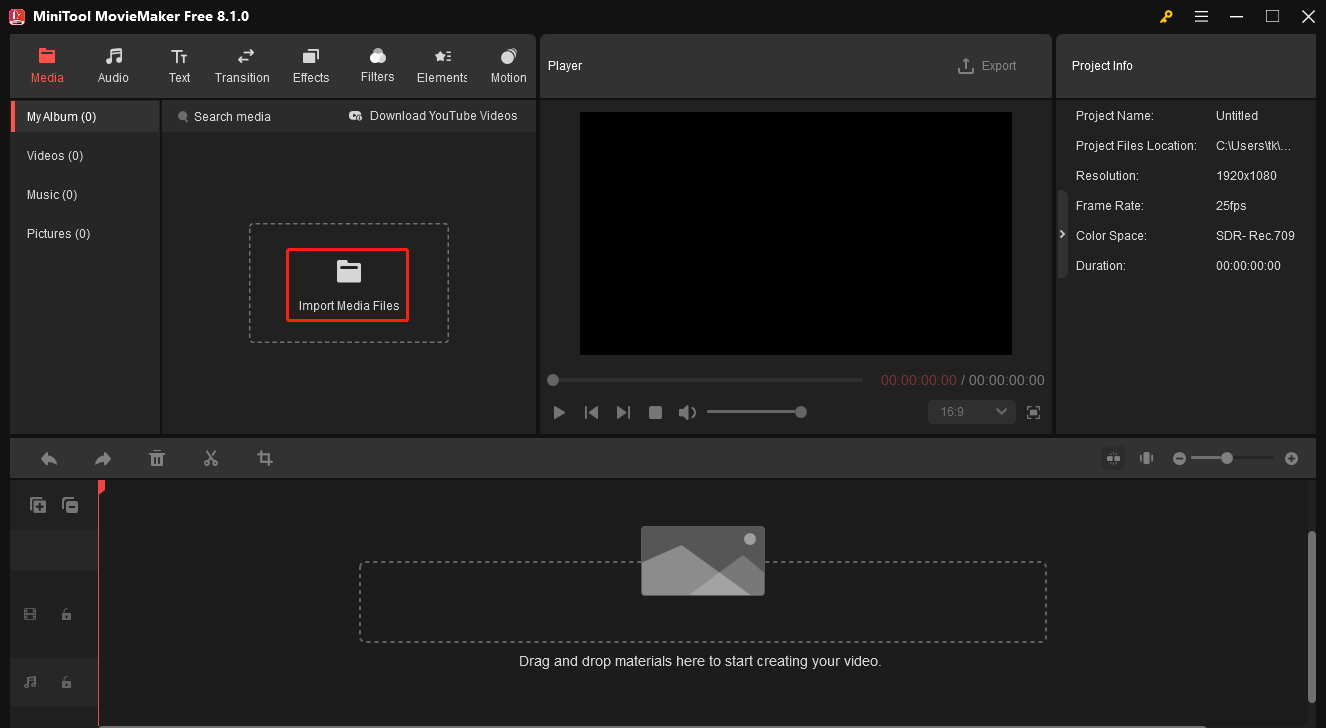
Schritt 3. Fügen Sie anschließend Ihre Videodatei zur Zeitleiste hinzu, indem Sie auf das Plus-Symbol im Clip klicken. Alternativ können Sie den Clip direkt in die Zeitleiste ziehen. Sie können dort je nach Bedarf verschiedene Bearbeitungen vornehmen, z. B. Farbkorrekturen vornehmen, Elemente hinzufügen, Video trimmen und vieles mehr, um Ihr Video attraktiver zu gestalten.
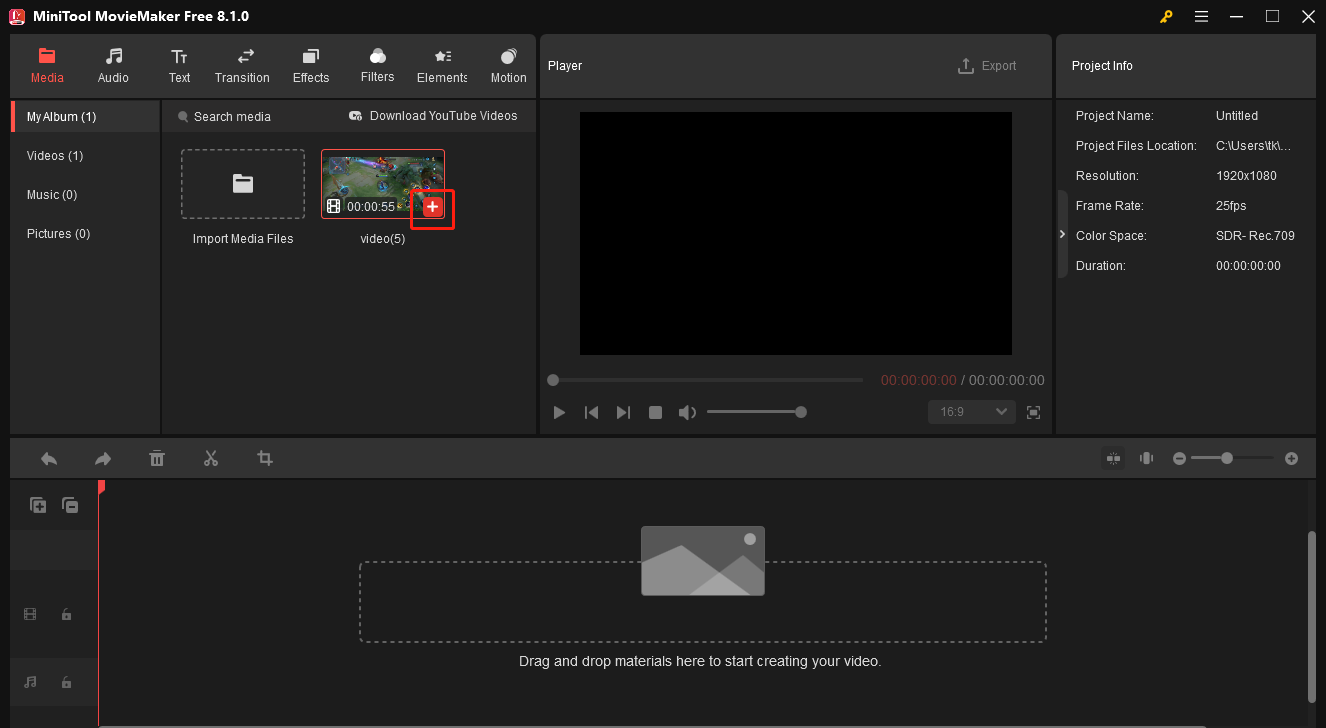
Schritt 4. Nach der Videobearbeitung klicken Sie in der oberen Ecke des Playerfensters auf die Option Exportieren, um das Fenster Exportieren zu öffnen. Legen Sie im geöffneten Fenster MP4 als Ausgabeformat fest. Zudem können Sie Framerate, Auflösung und den Speicherort für die Videodatei anpassen. Wenn Sie fertig sind, klicken Sie auf die Schaltfläche Exportieren, um die Konvertierung zu starten.
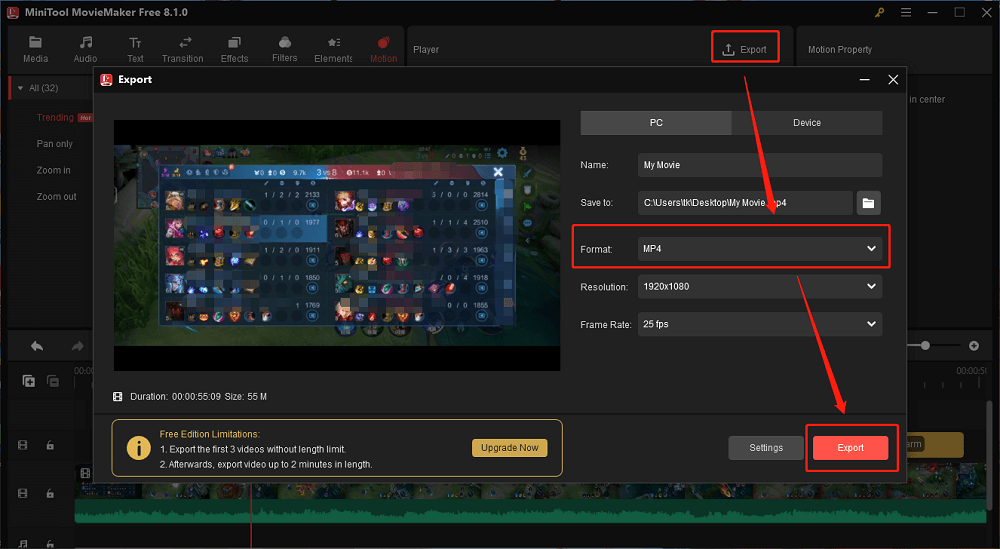
Schritt 5. Klicken Sie nach der Konvertierung auf Ziel suchen, um die konvertierte Datei anzuzeigen und zu überprüfen.
MiniTool MovieMaker hilft Ihnen nicht nur bei der Behebung des Problems „iPhone spielt keine MEGA-Videos ab“, sondern bietet auch zahlreiche nützliche Funktionen. Im Folgenden finden Sie eine Liste dieser Funktionen:
- Es ermöglicht Ihnen, das Seitenverhältnis Ihres Videos auf 1:1, 4:3, 16:9 und 9:16 zu ändern, sodass Ihre Videos besser mit verschiedenen sozialen Plattformen kompatibel sind.
- Es unterstützt 2 Audiospuren und 9 Videospuren.
- Es eignet sich besonders zum Spiegeln und Drehen von Videos um bis zu 360 Grad.
Zögern Sie nicht und laden Sie MiniTool MovieMaker sofort herunter!

Methode 2. Internetverbindung überprüfen
Neben der Videokonvertierung können Sie Ihre Internetverbindung überprüfen, um das Problem „iPhone spielt MEGA-Videos nicht ab“ zu beheben. Zum Beispiel können Sie die Mobilfunkaten deaktivieren und eine Verbindung zu einem stabilen WLAN-Netzwerk herstellen. Wenn Sie bereits ein WLAN verwenden, versuchen Sie, sich mit einem anderen WLAN-Netzwerk zu verbinden. Falls diese Methode nicht funktioniert, fahren Sie mit der nächsten Lösung fort.
Methode 3. MEGA-App aktualisieren
Die Wiedergabe von MEGA-Videos auf dem iPhone kann durch eine veraltete Version der MEGA-App verhindert werden. Daher können Sie das Wiedergabeproblem beheben, indem Sie die App auf die neueste Version aktualisieren. Deinstallieren Sie dazu zunächst die alte MEGA-App von Ihrem Gerät und laden Sie die neueste MEGA-App aus dem App Store herunter.
Methode 4. Cache-Dateien der MEGA-App leeren
Eine weitere Methode zur Behebung des Problems, dass MEGA-Videos auf dem iPhone nicht abgespielt werden können, ist das Leeren der MEGA-Cache-Dateien. Gehen Sie wie folgt vor:
Schritt 1. Entsperren Sie Ihr iPhone, öffnen Sie die App Einstellungen und tippen Sie auf Allgemein > iPhone-Speicher.
Schritt 2. Scrollen Sie nach unten, um die App MEGA zu finden, und tippen Sie auf App auslagern, wodurch der von MEGA verwendete Speicherplatz freigegeben wird.

Links
- Behoben: GoPro-Videos lassen sich unter Windows 10/11 nicht abspielen
- Videos lassen sich nicht auf Bumble hochladen – Ursachen & Lösungen
- Wie kann man Snapchat-Stories anonym ansehen [5 bewährte Tipps]
- WhatsApp-Videos/WhatsApp-Status-Videos lassen sich nicht abspielen? Hier sind Lösungen!
- Video DownloadHelper geht nicht: Lösungen und Alternative
Themen
MiniTool® Software Ltd. ist ein professionelles Software-Entwicklungsunternehmen und stellt den Kunden komplette Business-Softwarelösungen zur Verfügung. Die Bereiche fassen Datenwiederherstellung, Datenträgerverwaltung, Datensicherheit und den bei den Leuten aus aller Welt immer beliebteren YouTube-Downloader sowie Videos-Bearbeiter. Bis heute haben unsere Anwendungen weltweit schon über 40 Millionen Downloads erreicht. Unsere Innovationstechnologie und ausgebildeten Mitarbeiter machen ihre Beiträge für Ihre Datensicherheit und -integrität.
